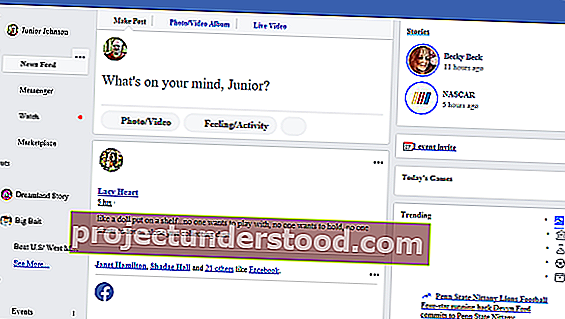ปัญหาที่พบบ่อยรายงานโดยผู้ใช้ Facebook เป็นภาพ Facebook ไม่ได้โหลด ปัญหานี้พบได้บ่อยพอ ๆ กันกับเบราว์เซอร์เดสก์ท็อปและแอพมือถือทั้งหมด ในขณะที่ผู้ใช้หลายคนรายงานเรื่องนี้ใน Facebook และฟอรัมอื่น ๆ แต่ บริษัท ยังไม่ได้ดำเนินการแก้ไขอะไรมากนัก
เฟสบุ๊คไม่แสดงภาพ
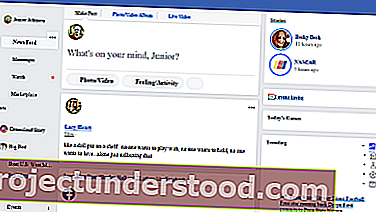
สาเหตุหลักของการไม่โหลดรูปภาพสำหรับเว็บไซต์ใด ๆ คือการเชื่อมต่ออินเทอร์เน็ตที่ช้า อย่างไรก็ตามสาเหตุอื่น ๆ เช่นเซิร์ฟเวอร์ DNS ที่ไม่ดี VPN ปัญหาเกี่ยวกับแคชเครือข่าย ฯลฯ อาจทำให้เกิดปัญหานี้ได้ หากคุณพบปัญหานี้ให้ดำเนินการแก้ไขปัญหาต่อไปนี้ตามลำดับ:
- ตรวจสอบสถานะของเซิร์ฟเวอร์ Facebook
- ตรวจสอบความเร็วการเชื่อมต่ออินเทอร์เน็ต
- ตรวจสอบว่ารูปภาพถูกปิดใช้งานบนเบราว์เซอร์ของคุณหรือไม่
- แก้ไขเซิร์ฟเวอร์ DNS ที่ไม่ดี
- ใช้พรอมต์คำสั่งที่ยกระดับ
- เรียกใช้ตัวแก้ไขปัญหาอะแดปเตอร์เครือข่าย
- ปิดใช้งานซอฟต์แวร์ VPN
1] ตรวจสอบสถานะของเซิร์ฟเวอร์ Facebook
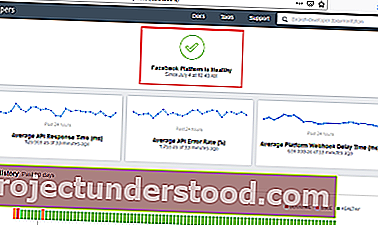
แม้ว่าเซิร์ฟเวอร์ Facebook จะเป็นเซิร์ฟเวอร์ที่ดีที่สุดสำหรับเว็บไซต์ใด ๆ ก็ตาม แต่ในบางครั้งก็หยุดทำงาน แต่หากเซิร์ฟเวอร์หยุดทำงานอาจทำให้เว็บไซต์ทั้งหมดหรือบางส่วนทำงานผิดพลาด คุณสามารถตรวจสอบสถานะเซิร์ฟเวอร์ของ Facebook ได้ที่นี่ หากเซิร์ฟเวอร์หยุดทำงานข้อความในหน้านี้จะอ่านว่า“ แพลตฟอร์ม Facebook มีสุขภาพดี” มิฉะนั้นจะกล่าวถึงสาเหตุของการหยุดทำงานและอธิบายปัญหาในภายหลัง
2] ตรวจสอบความเร็วการเชื่อมต่ออินเทอร์เน็ต
แม้ว่าเว็บไซต์จำนวนมากจะเปิดขึ้นโดยใช้การเชื่อมต่ออินเทอร์เน็ตที่ช้า แต่เอนทิตีจำนวนมากบนหน้าเว็บเช่นรูปภาพและวิดีโอซึ่งอาจโหลดไม่ตรงเวลา (หรือเลย) ดังนั้นขอแนะนำให้ตรวจสอบความเร็วของการเชื่อมต่ออินเทอร์เน็ตของคุณโดยใช้เครื่องมือทดสอบความเร็วเหล่านี้
หากความเร็วอินเทอร์เน็ตช้าคุณสามารถตรวจสอบการแก้ไขปัญหานี้เพื่อแก้ไขความเร็วอินเทอร์เน็ตที่ช้าใน Windows 10
3] ตรวจสอบว่ารูปภาพถูกปิดใช้งานบนเบราว์เซอร์ของคุณหรือไม่
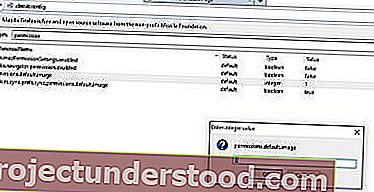
เพื่อเพิ่มประสิทธิภาพของเว็บเบราว์เซอร์ผู้ใช้จะได้รับตัวเลือกในการปิดใช้งานรูปภาพบนเบราว์เซอร์ หากปิดใช้งานรูปภาพรูปภาพจะไม่โหลดบนหน้าเว็บใด ๆ เลย ตรวจสอบให้แน่ใจว่าไม่ได้ปิดใช้งานรูปภาพในเบราว์เซอร์ของคุณก่อนดำเนินการต่อ
4] แก้ไขเซิร์ฟเวอร์ DNS ที่ไม่ดี
เซิร์ฟเวอร์ DNS ที่ไม่ดีอาจเป็นสาเหตุของปัญหาในการสนทนา คุณสามารถแก้ไขปัญหาได้โดยใช้ที่อยู่เซิร์ฟเวอร์ DNS คงที่ซึ่งใช้งานได้ ขั้นตอนเดียวกันมีดังนี้:
กด Win + R เพื่อเปิดหน้าต่าง Run และพิมพ์คำสั่งแผงควบคุม กด Enter เพื่อเปิดหน้าต่างแผงควบคุม
ไปยังเครือข่ายและอินเทอร์เน็ต> เครือข่ายและศูนย์การแบ่งปัน
คลิกที่ชื่อเครือข่าย WiFi ของคุณเพื่อเปิดหน้าต่างสถานะ WiFi
เลือกProperties ถ้าจะถามสำหรับสิทธิ์ของผู้ดูแลระบบคลิกที่ใช่
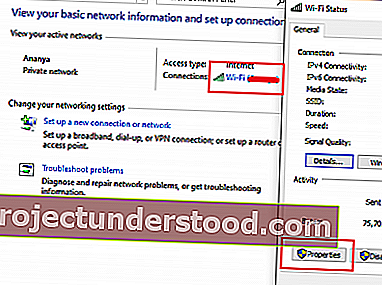
ดับเบิลคลิกที่Internet Protocol Version 4เพื่อเปิดคุณสมบัติ
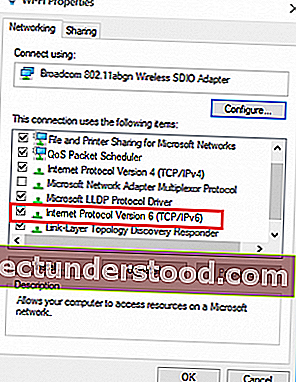
เลื่อนปุ่มตัวเลือกเพื่อใช้ที่อยู่เซิร์ฟเวอร์ DNS ต่อไปนี้และใช้ค่าต่อไปนี้:
- เซิร์ฟเวอร์ DNS ที่ต้องการ: 8.8.8.8
- เซิร์ฟเวอร์ DNS สำรอง: 8.8.4.4
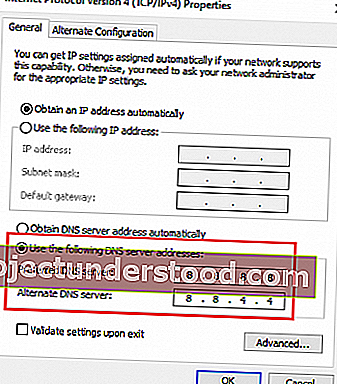
คลิกที่ตกลงเพื่อบันทึกการตั้งค่า
5] การใช้พรอมต์คำสั่งที่ยกระดับ
หากการกำหนดค่าเครือข่ายเสียหายคุณอาจประสบปัญหาในการเข้าถึงเว็บไซต์และเนื้อหาเว็บ ในกรณีนี้คุณสามารถใช้คำสั่งสองสามคำสั่งใน Command Prompt ที่ยกระดับเพื่อแก้ไขปัญหา
ค้นหาพร้อมรับคำสั่งในแถบค้นหาของ Windows และคลิกขวาที่ Command Prompt เลือก Run as administrator
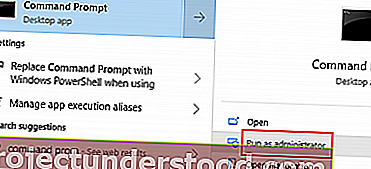
พิมพ์คำสั่งต่อไปนี้ทีละคำและกด Enter หลังจากแต่ละคำสั่งเพื่อล้างแคช DNS:
ipconfig / release ipconfig / ต่ออายุ ipconfig / flushdns
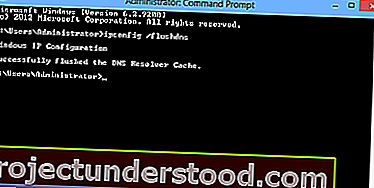
รีสตาร์ทระบบเมื่อคำสั่งดำเนินการแล้ว
6] เรียกใช้ตัวแก้ไขปัญหาอะแดปเตอร์เครือข่าย
เครื่องมือแก้ปัญหา Network Adapter เป็นเครื่องมือที่ยอดเยี่ยมซึ่งจะตรวจสอบปัญหาเครือข่ายในระบบและแก้ไขหากเป็นไปได้ ขั้นตอนในการเรียกใช้ตัวแก้ไขปัญหา Network Adapter มีดังต่อไปนี้:
คลิกที่ปุ่ม Start และไปที่การตั้งค่า> การปรับปรุงและความปลอดภัย>
เลือกตัวแก้ไขปัญหาอะแดปเตอร์เครือข่ายจากรายการและเรียกใช้
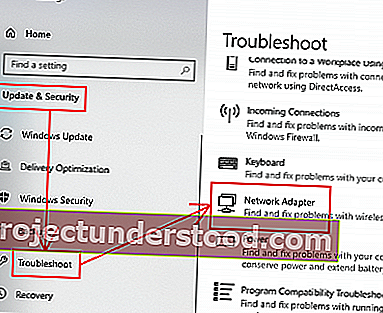
เมื่อสแกนเครื่องมือแก้ปัญหาแล้วก็จะแก้ไขปัญหารายงานหรือเพิกเฉย
ไม่ว่าในกรณีใดให้รีสตาร์ทระบบและตรวจสอบว่ารูปภาพเริ่มปรากฏบน Facebook หรือไม่
7] ปิดใช้งานซอฟต์แวร์ VPN
ปิดใช้งานซอฟต์แวร์ VPN ของคุณและดูว่าเหมาะกับคุณหรือไม่
สิ่งที่ดีที่สุด